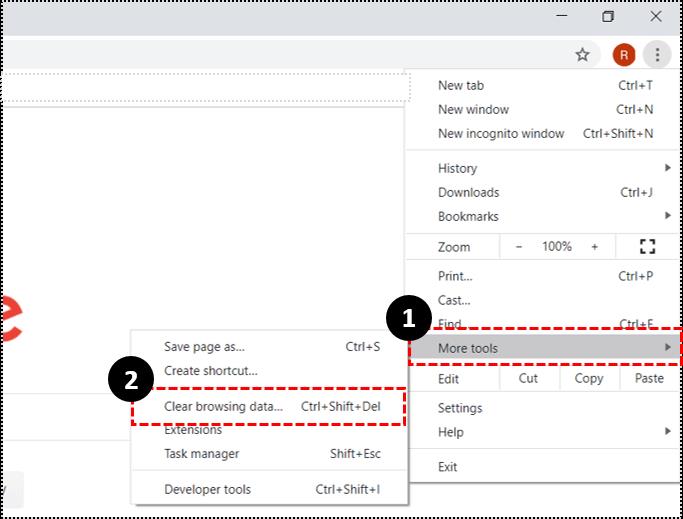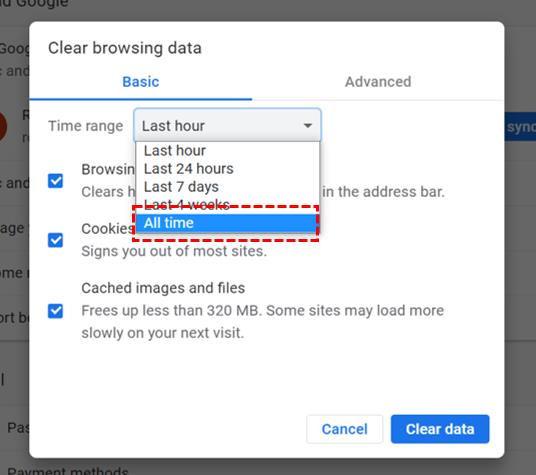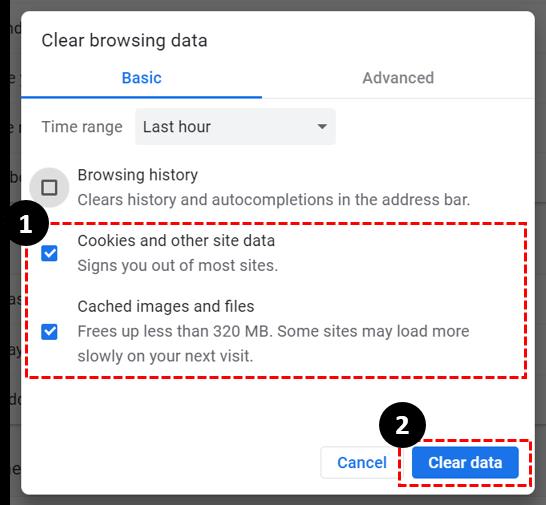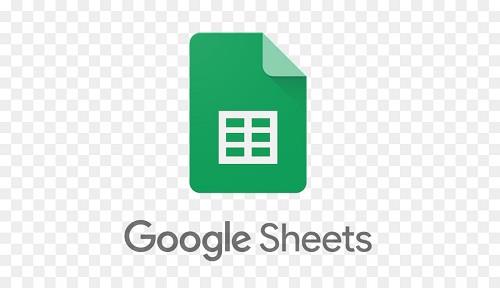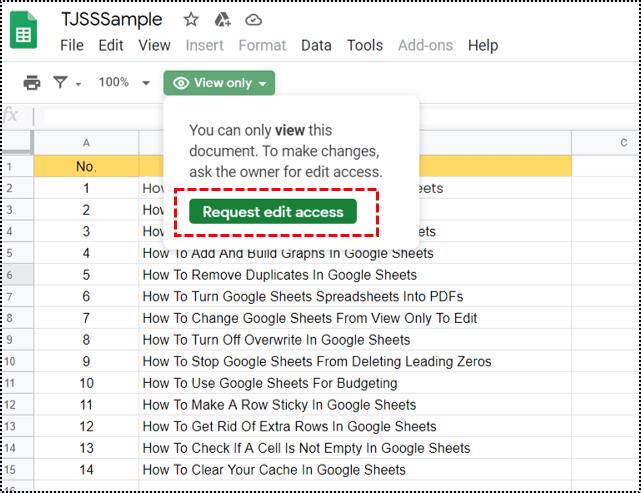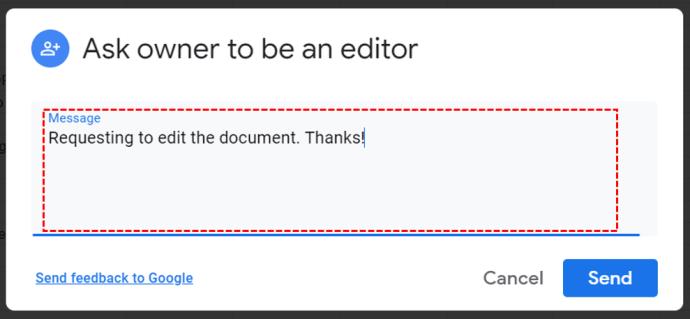Jika Anda adalah pemilik file Google Sheets tertentu, Anda berhak menentukan siapa yang dapat mengubahnya dan siapa yang tidak. Ini penting. Karena perubahan yang tidak disengaja seringkali bisa menjadi bencana besar saat Anda berurusan dengan data penting.

Kualitas kolaboratif Google Sheets yang membuatnya hebat, tetapi ketika tim terlalu besar, kebanyakan orang hanya mendapatkan opsi "Hanya Lihat".
Tetapi mengapa pembatasan itu diberlakukan? Dan bagaimana Anda bisa mengubah "Hanya Lihat" menjadi "Edit"? Pada artikel ini, kami akan memberi tahu Anda tentang setiap detail.
Jika Anda Pemilik File
Jika Anda adalah pemilik file Google Sheets di mana Anda tidak memiliki izin "Edit", masalahnya bisa bermacam-macam. Alasan yang paling jelas untuk ketidaknyamanan ini adalah Anda tidak sengaja masuk ke Akun Google yang salah. Jadi, pastikan Anda menggunakan Akun Google yang benar sebelum melanjutkan.

Apakah Anda Menggunakan Peramban yang Benar?
Sebagai Produk Google, Google Spreadsheet paling kompatibel dengan browser Chrome. Tapi itu juga akan bekerja dengan Firefox, Internet Explorer, Microsoft Edge, dan Safari.
Jika Anda terbiasa menggunakan browser lain, Google Spreadsheet mungkin juga berfungsi di sana, tetapi tidak akan memiliki semua fitur yang dimiliki browser lain.
Hapus Cache dan Cookie
Jika Anda adalah pemilik file Spreadsheet dan menggunakan browser yang benar, apalagi? Nah, semua browser menyimpan jenis informasi tertentu dari situs web dalam bentuk cookie dan cache.
Kemudian file tertentu menjadi rusak, dan yang terbaik adalah menghapus semuanya. Jika Anda menggunakan browser yang disarankan untuk Google Sheets, Chrome, berikut cara menghapus cache dan cookie:
- Buka Chrome dan klik tiga titik vertikal di pojok kanan atas.

- Pilih "Alat lainnya" dan kemudian "Hapus data penjelajahan".
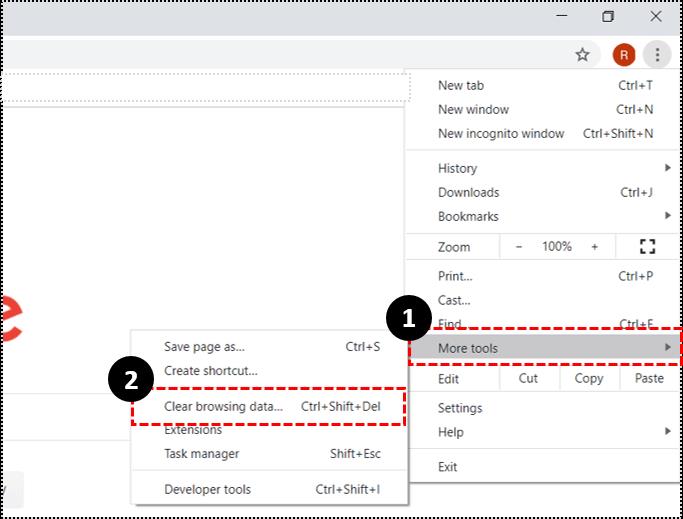
- Kemudian Anda harus memilih rentang waktu. Jika Anda ingin menghapus semuanya, pilih "Sepanjang waktu".
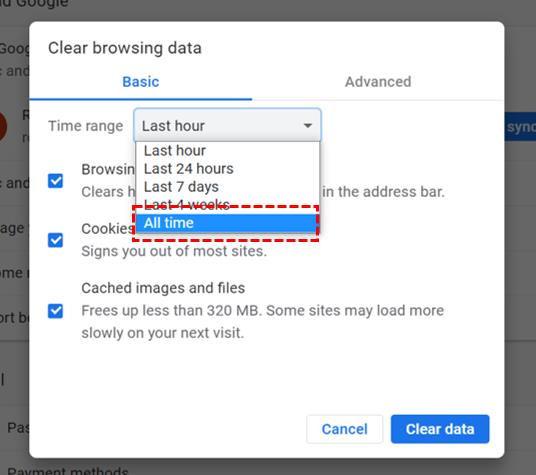
- Sekarang, centang semua kotak di sebelah "Cookies and other site data" serta "Cached images and files". Klik "Hapus data".
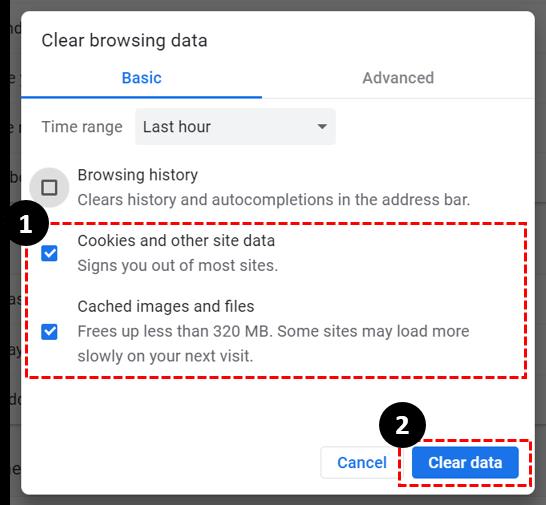
Tindakan ini harus memastikan bahwa Anda memiliki izin untuk mengedit file Anda sendiri di Google Sheets. Namun jika Anda masih stuck di mode “View Only”, Anda bisa mencari jawaban lainnya di forum resmi Google Drive .
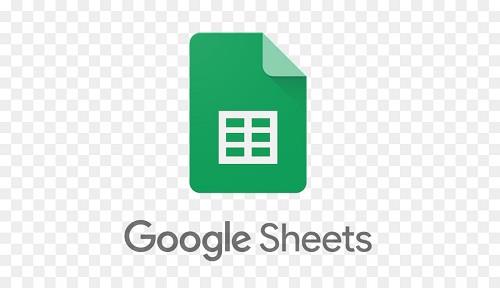
Jika Anda Bukan Pemilik File
Saat Anda menemukan diri Anda dalam mode "Hanya Lihat", Anda tidak memiliki hal-hal yang sedikit lebih rumit. Orang yang memiliki file kemungkinan besar tidak pernah memberi Anda izin "Edit".
Namun skenario lainnya adalah orang lain yang memiliki akses "Edit" telah mencabut izin Anda sebelumnya untuk mengedit. Jadi, apa yang Anda lakukan dalam situasi seperti itu?
Minta Akses dari Google Sheets
Meskipun Google Spreadsheet tersedia di perangkat seluler Anda, meminta akses ke "Edit" hanya dapat dilakukan dari komputer.
Juga, meskipun Google Sheets mendukung pengerjaan file Anda secara offline, Anda harus online untuk meminta izin mengedit. Inilah yang Anda lakukan:
- Buka file yang ingin Anda edit.

- Pilih opsi "Minta akses edit".
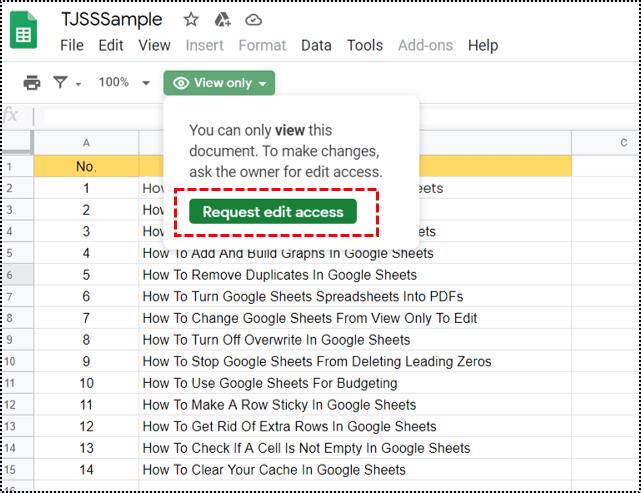
- Anda dapat menambahkan pesan pribadi jika Anda mau.
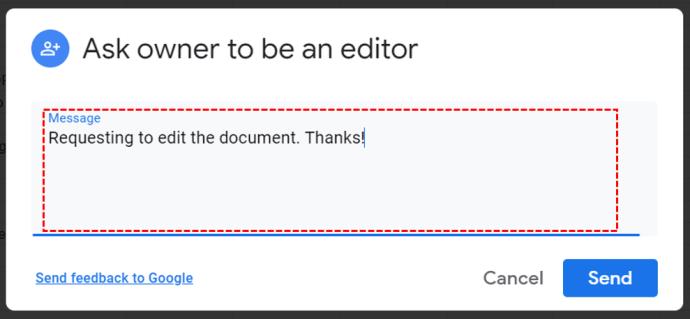
- Pilih "Kirim".

Pemilik file Google Sheets akan mendapatkan notifikasi email instan. Dan kemudian dapat membuka file untuk memberi Anda akses segera. Itu akan terlihat seperti ini:
- Pemilik file Google Sheets perlu membuka setelan berbagi lanjutan.
- Pilih nama Anda dari daftar kolaborator.
- Dan periksa opsi "Editor" di sebelah nama Anda.
Mereka juga dapat memilih "Tetapkan tanggal kedaluwarsa" jika mereka mau, bisa tujuh hari, 30 hari, atau bahkan menyesuaikannya.

Tanyakan Langsung Kepada Pemiliknya
Meminta akses untuk mengedit file melalui Google Sheets adalah salah satu caranya. Jika rekan kerja Anda sedang berada di kantor, menanyakannya secara langsung alih-alih menunggunya membaca notifikasi email mungkin terasa lebih cepat.
Hal yang sama berlaku jika itu bukan kolaborasi di tempat kerja, dan menelepon seseorang sepertinya merupakan jalan pintas. Jika mereka tidak yakin bagaimana memberi Anda akses, Anda dapat memandu mereka melalui prosesnya.
Tidak apa-apa untuk Meminta Izin
Jangan biarkan mode "Hanya Lihat" mematahkan semangat Anda. Jika itu file Anda, periksa cookie dan cache, serta apakah Anda masuk ke Akun Google yang seharusnya Anda gunakan.
Tetapi bahkan jika Anda adalah bagian dari tim, itu sering kali hanya menjadi kekeliruan. Dalam hal ini, Anda berhak meminta akses untuk mengedit file. Jumlah ini hanya dengan beberapa klik di komputer pemilik. Atau, jika Anda tidak sabar, hubungi mereka secara langsung.
Apakah Anda pernah membuka file Spreadsheet “Hanya Lihat”? Beri tahu kami di bagian komentar di bawah.